Secțiuni de site
Alegerea editorului:
- Cea mai tare unitate de sistem pentru PC (do it yourself) Carcasă compactă pentru PC cu propriile mâini
- Cum se reinstalează Windows pe un laptop Asus?
- Antivirus gratuit Comodo securitate pe internet
- Ce să faci dacă nu există o unitate D pe computer?
- Cum să adăugați corect o nouă partiție pe un hard disk?
- O recenzie a difuzoarelor Bluetooth JBL Flip3
- Formate de carte
- Conectarea și configurarea televizorului interactiv de la Rostelecom
- Cum să vă ștergeți contul de Instagram
- Tabletă Android sau iPad - ce să alegi?
Publicitate
| Internetul nu se conectează la reconectare. Eliminarea celor mai frecvente erori de conexiune la Internet Eliminarea cheilor de registry eronate |
|
. Eroare 800 și eroare 1232 - problemă de conectare la VPN Motive posibile: 1. Firewall-ul blochează cererile trimise către conexiuni VPN, ceea ce în principiu se întâmplă, dar nu atât de des. 2. Din anumite motive, cererea nu ajunge la server, de ex. Poate că gateway-ul segmentului dvs. nu permite solicitarea din cauza încărcării sau eșecului. Ceea ce se poate întâmpla, dar rar. 3. Serverul trimite un răspuns despre imposibilitatea conectării deoarece V în acest moment observat număr mareîncercări simultane de conectare. Solutii posibile: 1. Verificați dacă funcționează retea localaîn acest moment de timp. 2. Verificați trecerea semnalului utilizând comanda ping către gateway-ul dvs. și apoi către serverul de autorizare. Faceți clic pe butonul „Start” -> „Run”. În linie, introduceți comanda: cmd și în fereastra care se deschide, introduceți comanda ping. De exemplu: ping (adresa IP a dvs placa de retea) -t ping (adresa IP a gateway-ului dvs.) -t ping 172.16.1.187 -t unde în acest caz 172.16.1.187 - server VPN acces. Puteți afla adresa serverului de acces și gateway-ului în „contract” sau prin serviciul tehnic. sprijin. Dacă în fereastra DOS care se deschide vedeți ceva de genul „Nodul specificat este indisponibil” sau „Intervalul de expirare pentru cerere a fost depășit”, atunci pot apărea probleme pe computer sau pe linie. Dacă un răspuns vine de la nod la viteza specificată (de obicei, acest lucru se întâmplă rapid și fereastra dispare rapid), atunci cel mai probabil problema este în computerul dvs. În orice caz, verificați primul punct (1) și urmați pașii de mai jos. paragraful (3). 3. Reporniți computerul. Eroare 789 - apare din cauza faptului că tipul de conexiune VPN din fila Rețea (L2TP IPSec), care se află în proprietăți Conexiune virtuală, este specificat incorect. Pentru a remedia eroarea 789, trebuie să utilizați tipul de conexiune PPTP în mod implicit, tipul de conexiune este setat de computer; Pentru a remedia eroarea 789, trebuie să accesați setările dvs., selectați fila „Rețea”, apoi selectați „Tip VPN” din listă - „Automat” Eroare 735 - Adresa solicitată a fost respinsă de server. Eventual in setari conexiuni VPN orice adresă IP este specificată, aceasta trebuie eliminată, deoarece această adresă este emisă automat de serverul de acces. Cum se face acest lucru: Mai întâi, accesați proprietățile conexiunii VPN, pentru a face acest lucru, faceți clic dreapta pe pictogramă și selectați proprietăți. Faceți clic pe fila Rețea, apoi găsiți Protocol Internet TCP/IP, evidențiați-l și faceți clic pe Proprietăți. Bifați casetele de selectare „Obțineți automat adresa IP” și „Obțineți automat adresa serverului DNS”, apoi faceți clic pe OK și încercați să vă conectați. Eroare 691 - Numele de utilizator sau parola nu sunt recunoscute de domeniu. Ați rămas fără fonduri în contul dvs. personal, vă rugăm să reintroduceți numele de utilizator și parola sau trebuie să recreați o conexiune VPN Eroare 678- vpn apare din cauza faptului că computerul de la distanță nu răspunde, adică conexiunea dintre dvs computer personalși nu există server de acces. Practic, eroarea 678 vpn apare din vina clientului, nu a serverului. Eroarea de mai sus poate apărea din următoarele motive: Placa de rețea este defectă. Conexiunea este blocată de un antivirus sau firewall. Dacă totul este bine de partea ta, atunci problemele sunt active server la distanță, și trebuie doar să așteptați până când sunt remediate. Eroare 624 - Când creezi ceva nou conexiune la rețea Poate apărea eroarea 624. Să ne dăm seama cum să remediam această eroare. Eroarea 624 poate apărea deoarece crearea conexiunii este interzisă. Puteți remedia acest lucru după cum urmează: Faceți clic pe Start -> Run -> gpedit.msc, apoi totul este clar și vă puteți da seama singur. Eroarea poate apărea și din cauza accesului refuzat la folderul Documents and Settings\All Users\Application Data\Microsoft\Network\Connections\Pbk. În acest caz, trebuie să deschideți accesul la folder. În plus, eroarea 624 poate apărea din cauza erorilor sistem de operare. Eroare 720: Nu se poate conecta la computer la distanță. Poate necesita modificare setările de rețea conexiuni... Remediu: Metoda numărul 1. Resetați setările și restaurați configurația originală a LSP Winsock, pentru a face acest lucru, faceți clic pe START->RUN, introduceți comanda cmdși ajungem la consola de sistem. Introduceți comanda pentru a reseta directorul Winsocks: netsh winsockresetare. Reporniți computerul, verificați setările de conexiune la rețea și Setări VPN- conexiuni, porniți conexiunea VPN. Metoda numărul 2. Resetăm configurația interfețelor IP pentru a face acest lucru, introduceți comanda în consola de sistem (comandă rapidă de la tastatură win+r) - netsh int ip resetare c:\resetlog.txt. Repornim computerul, dacă este necesar, setăm conexiunea la rețea. Să începem conexiunea. Metoda nr. 3. Reinstalarea stivei TCP. Ștergem două chei de registry legate de Winsock. Pentru a face acest lucru, apăsați combinația de taste WIN+Rîn fereastra care se deschide tastăm regedit. În fereastra editorului de registry, căutați și ștergeți ramurile HKEY_LOCAL_MACHINE\System\CurrentControlSet\Services\Winsock HKEY_LOCAL_MACHINE\System\CurrentControlSet\Service\Winsock2 Prepornim computerul. După repornire, deschideți folderul WINDOWS\INF si cauta fisierul nettcpip.inf. Cu siguranță o facem copie de rezervă, apoi deschideți fișierul în notepad și editați: ; TCPIP are proprietăți de afișare Caracteristici = 0xA0; NCF_HAS_UI | NCF_NOT_USER_REMOVABLE Schimbarea liniei Caracteristiciîncât să iasă așa ; TCPIP are proprietăți pentru a afișa Caracteristici = 0x80; NCF_HAS_UI pasul 1. Să mergem la Panoul de control secțiunea selectați elementul selectați „Proprietăți”și apăsați butonul "Instala". În fereastra care se deschide, selectați elementul "Protocol"și apăsați butonul "Adăuga". Apoi, faceți clic „Instalați de pe disc”. Să mergem la dosar WINDOWS\INFși selectați fișierul nettcpip.inf, apăsați "BINE"și închideți toate ferestrele. pasul 2. Să mergem la Panoul de control capitol „Centrul de control al rețelei și acces partajat" selectați un articol „Se schimbă setările adaptor de rețea" . Faceți clic dreapta pe „Conexiune cu zona locală” alege „Proprietăți” ->. Dacă totul a fost făcut corect, atunci butonul "Şterge" va fi activ. Scoateți protocolul TCP/IP și reporniți computerul. pasul 3. Reinstalare „Internet Protocol Versiunea 4”(vezi pasul 1) Vechea glumă, inventată cândva pentru televizoarele KVN - „cumpărată, aprinsă, nu funcționează” - este acum din ce în ce mai amintită de proprietarii de modemuri wireless, vândute din abundență de operatorii de telefonie mobilă, promițând viteze incredibile, comunicare fiabilă chiar și în țară sau la drumeție și alte beneficii caracteristice locurilor civilizate. Cu toate acestea, în practică, aceste dispozitive se comportă adesea capricios, nedorind să-și trimită proprietarul World wide web. În acest caz, pot fi generate diverse erori. Subiectul acestui articol va fi instrucțiuni despre cum să rezolvați eroarea 720 la conectarea la Internet. Ce înseamnăCând vă înregistrați online, primiți mesajul „Eroare 720”. Astfel de diagnostice pot fi asociate cu erori de protocol și indică, mai degrabă, nu că modemul este defect, ci mai degrabă că sistemul de operare care este instalat în prezent pe computerul dvs. are propriile „găuri”. Cu toate acestea, acesta nu este un motiv să vă grăbiți cu toată seriozitatea și să încercați să reinstalați Windows. Această opțiune este rezervată pentru cele mai dificile cazuri: când întregul sistem este instalat, în limba administratorilor de sistem, „strâmb”. Aceasta este adesea numită „asamblare eșuată”. Apropo, există un avertisment complet corect și rezonabil că nu schimbați sistemul.
Dacă urmați calea bătută, salvând fișiere în folderele „Documentele mele”, „Imaginile mele”, etc., atunci nu va fi sigur să reinstalați sistemul. Dacă aveți o altă unitate logică, mutați mai întâi datele acolo. Dacă toate ale tale hard disk indicat de singura litera „C”, copiați totul important pe orice alt mediu: unitate flash, hard disk portabil, CD sau DVD, telefon mobil. Dar dacă decideți să corectați protocoalele fără a reinstala Windows, atunci puteți face față fără aceste măsuri.
Motive posibileDupă cum am menționat mai sus, cel mai mult cauza comuna Când apare eroarea 720, parametrii PPP (Point-to-Point Protocol) devin incorecți. Uneori contribuie TCP/IP incorect. Apropo, nu este întotdeauna posibil să îl înlocuiți fără a scăpa de driverul pentru „Miniportul WAN” și a-l reinstala. Pentru a obține o conexiune la internet, trebuie să reinstalați acest driver, iar aceasta este o știință separată, deoarece pur și simplu eliminarea și instalarea din nou este posibilă numai cu ajutorul unei serii de cunoștințe. Video: Eroare 720. Nu au fost configurate protocoale de management PPP
Rezolvarea problemeiPrimul lucru pe care trebuie să-l faci este să nu-ți fie frică să faci singur schimbări. În acest caz, nu ai cum să te retragi. Chiar dacă nu vine nimic din ideea ta, un vrăjitor de computer te va putea ajuta, căruia îi vei spune că „totul este așa”. Dar dacă vă puteți restabili singur conexiunea la internet, veți economisi pur și simplu la plata pentru serviciu. Să începem cu cel mai simplu lucru.
Reinstalarea driveruluiÎntâmpinați eroarea 720 când vă conectați la internetul Beeline? Fiecare astfel de dispozitiv necesită instalarea driverului atunci când este conectat la un computer. Puteți fie să îl descărcați din resursa corespunzătoare, fie să aduceți laptopul la departamentul de service, unde îl vor instala pentru dvs. Este posibil ca programele corespunzătoare să fie deja pe modem.
În unele cazuri, șoferul poate refuza să lucreze definitiv și nu imediat, ci după mai multe porniri. Și apoi va trebui să-l instalați din nou. Cel mai important lucru este să nu faceți o greșeală și să descărcați driverul special pentru sistemul dvs. Nu numai versiunea trebuie să se potrivească, ci și adâncimea de biți – 64 sau 32. Cu ce alte probleme se confruntă proprietarii de modemuri Beeline? Cu faptul că computerul pur și simplu „nu le vede”. Apoi va trebui să faceți următoarele:  După aceste manipulări simple, sistemul ar trebui să vă permită să reinstalați driverele manual. Tot ce rămâne este să găsiți folderul în care sunt conținute și să îl selectați pe cel potrivit. Este posibil să fii nevoit să faci o supraîncărcare. După aceasta, conexiunea la internet ar trebui să funcționeze după cum este necesar. Configurarea protocoalelor PPPÎn ciuda faptului că, ca diagnostic, computerul dă adesea o eroare, referindu-se la absența sau starea necorespunzătoare a PPP, vorbim despre protocoale de nivel inferior, care includ protocoale IP sau TCP/IP. Prin urmare, în multe instrucțiuni veți găsi imediat o tranziție la lucrul cu aceste protocoale. În ceea ce privește PPP, acesta este considerat un canal de comunicare securizat, o variantă a căruia poate fi PPTP - așa-numitul protocol de comunicare „tunel”. Dar să lăsăm toate aceste diferențe în nume și să trecem la acțiuni specifice.  Unii dintre pașii de mai sus vă pot ajuta. Resetarea protocolului IP și a memoriei cacheVa trebui să lucrați cu linia de comandă Windows:
Restaurarea configurației WinsockDacă configurația specificației Winsock este deteriorată, atunci trebuie să resetați această specificație, adică să repetați al treilea punct din lista anterioară.
În acest caz ne întoarcem în mod firesc la setările inițiale sistem, adică pierdem unii dintre parametrii pe care am reușit să-i înregistrăm în specificații în timpul în care am reușit să-l instalăm pe computer programe antivirus, diverși agenți și alte produse care lucrează direct cu rețeaua. Dacă descoperiți că unul dintre ele nu mai funcționează, atunci reinstalarea produsului vă va ajuta să începeți fără durere să lucrați cu el ca înainte. Dar, în același timp, veți putea comunica prin modem, eliminând eroarea 720. Dacă această operațiune nu ajută, atunci vă puteți sfătui să „ștergeți” secțiunile eronate din registry, precum și să reinstalați TCP/IP.Eliminarea cheilor de registry nevalide
Atenţie! Nu atingem nimic altceva în editorul de registry!Protocolul TCP/IP
când apare lista de protocoale, căutați TCP/IP în ea și „push”. Ca rezultat, va fi instalat TCP/IP. Dar dacă acest lucru nu este suficient pentru ca modemul Beeline, Megafon sau MTS să funcționeze cu computerul tău, atunci va trebui să intervii în driverul WAN Miniport.Miniport WAN Dacă reinstalați acest driver capricios, atunci succesul va fi cel mai probabil asigurat. Cu toate acestea, atunci când efectuați o astfel de operație, puteți întâlni capcane. Dacă este posibil să nu existe probleme cu eliminarea, instalarea din nou a acestui program de control nu este ușoară. Problema este că Windows oferă o listă de drivere din care trebuie să alegeți, iar Miniport nu este în ea  După aceste manipulări cu steaguri de control, sistemul nu va „ști” care drivere merită instalate și care nu. Acest lucru vă va permite să reinstalați cu ușurință Miniportul WAN. După aceasta, puteți instala din nou TCP/IP.
Eroare la conectarea modemului MTS și BeelineLa conectarea modemurilor MTS și Beeline, pot apărea diverse defecțiuni în articolul pe care am analizat un caz dificil - eroarea 720. Nu apare atât de des, dar nu trebuie să vă temeți, deoarece sunt descrise modalitățile de a o depăși; mai sus. DiagnosticareFolosind metode similare, puteți diagnostica defecțiunile atunci când computerul afișează alte erori atunci când încercați să vă conectați printr-un modem la oricare dintre operatori de telefonie mobilă. Toate aceste probleme, inclusiv scăderea vitezei, pot fi rezolvate. Și în concluzie, vom adăuga că de multe ori poți întâmpina o problemă hardware care apare pur și simplu pentru că vecinul tău are un router Wi-Fi prea puternic care înfunda semnalul 3G/4G al operatorului celular. De asemenea, recepția poate fi nesatisfăcătoare dacă:
Înregistrarea unui computer în rețea... Eroare: 720: Nu se poate conecta la computerul de la distanță. Poate fi necesar să vă schimbați setările de conexiune la rețea. Faceți clic pe butonul „Avansat” sau contactați centrul de asistență pentru asistență, indicând numărul erorii. Descrierea erorii 720:Eroarea 720 înseamnă că nu există protocoale de management PPP configurate. Motive pentru eroarea 720:Eroare 720 Apare atunci când protocoalele de control PPP lipsesc, sunt configurate incorect sau sunt corupte. Majoritatea utilizatorilor care au întâlnit eroarea 720 au observat că eroarea 720 în multe cazuri apare după ștergere incorectă Software antivirus Avast! (neconfirmat). Solutii posibile:Metoda unu:Restaurarea sistemului de operare la data (punctul de control de recuperare) când eroarea de conectare 720 nu a fost detectată în sistem. Pentru a efectua un rollback, trebuie să apăsați combinația de taste WIN+R și să intrați în fereastra care apare rstrui.exeși apăsați Intră.
Publicitate Atenţie! Următoarele elemente necesită anumite abilități și cunoștințe ale sălii de operație. sisteme Windows. Dacă nu aveți încredere în abilitățile dvs., cereți ajutor de la utilizatori mai experimentați sau contactați un specialist. Metoda a doua:Această metodă implică restaurarea configurației Winsock. Pentru a face acest lucru, apăsați combinația de taste WIN+R și în fereastra care se deschide, introduceți cmdși apăsați Intră. și apăsați Intră.
După ce rulați această comandă, reporniți computerul. Utilizarea comenzii de resetare netsh winsock poate cauza unele programe de internet sau de control conexiuni de rețea, va funcționa incorect sau nu va porni deloc. Astfel de programe vor trebui restaurate sau reinstalate (în programele de dezinstalare ale unor programe, pe lângă opțiunea de dezinstalare, există un element de reparare). Metoda trei:Dacă primele două metode sunt ineficiente, încercați următoarele: apăsați combinația de taste WIN+R și introduceți comanda regeditși apăsați Intră.În partea stângă a ferestrei Editor de registry care se deschide, găsiți și ștergeți următoarele chei de registry responsabile pentru Winsock:
Apoi reporniți computerul. Sistemul de operare va recrea partițiile șterse la pornire. Reinstalați protocolul TCP/IP. Pentru a face acest lucru, deschideți Panoul de controlși găsiți în ea Centru de rețea și partajare.În fereastra care se deschide, faceți clic pe link „Conexiune locală”.În fereastra care se deschide, faceți clic pe butonul <Свойства> . Notă: Pe Windows XP, pur și simplu deschideți folderul Network Connections. Faceți clic dreapta pe conexiunea de rețea și selectați Proprietăți. Faceți clic pe butonul <Установить> .
Faceți clic pe butonul Have Disk. Intră C:\Windows\inf\nettcpip.infși apăsați butonul<ОК>. În lista de protocoale, selectați Internet Protocol (TCP/IP) și faceți clic pe butonul<ОК>.
Metoda patru:Dacă toate opțiunile de mai sus nu ajută, încercați să reinstalați sistemul de operare. Ține minte! Manevrarea incorectă a sistemului de operare + lipsa de experiență sau neglijența ta = defecțiunea PC-ului sau a sistemului de operare. Internetul se conectează la computer printr-un cablu, se stabilește o conexiune, prima dată când conexiunea merge bine, totul funcționează, dar de îndată ce închizi internetul sau scoți din greșeală cablul, începi să te conectezi din nou, se întâmplă. nu se conectează deloc, scrie doar despre unele erori constante diferite, de exemplu, „nu se poate conecta la computerul de la distanță Este posibil să fie necesare modificări. parametrii rețelei conexiuni”. Răspuns:Personal, nu am întâlnit o astfel de problemă, dar cred că aceasta este o problemă din partea furnizorului. Totul este foarte simplu: dacă trece prima conexiune, apoi după deconectare, nu modificați parametrii. Prin urmare, totul ar trebui să se conecteze. Dar cel mai probabil nu se conectează, deoarece din partea furnizorului, prima sesiune de conectare nu s-a încheiat încă. Și eroarea „Nu se poate conecta la computerul de la distanță”. cel mai probabil indică faptul că problema este de partea furnizorului. Nu pot spune că este așa, dar cel mai probabil. Ar fi bine, desigur, să luați un alt computer, să creați o conexiune pe el, să îl conectați la Internet, să îl deconectați și să încercați să vă reconectați. Eroare 720 „Nu se poate conecta la computerul de la distanță. Poate fi necesar să vă schimbați setările de conexiune la rețea." apare cel mai des atunci când încercați să stabiliți o conexiune VPN pe Windows 8 și 8.1. Problema poate apărea și pe Windows 7, 10 și alte versiuni ale sistemului atunci când încercați să vă conectați la Internet printr-un modem Megafon, Beeline sau MTS. Eliminarea și reinstalarea driverelorEroarea 720 apare adesea după dezinstalarea unui antivirus. Dacă accesați Manager dispozitive, puteți vedea avertismente despre imposibilitatea pornirii lângă trei dispozitive:
Aceste dispozitive afișează un triunghi galben lângă ele, împreună cu un cod de eroare de 10 (nu se poate porni). De obicei, cauza este prăbușirea driverelor dispozitivelor specificate. Pentru a rezolva problema, trebuie mai întâi să eliminați driverele problematice și apoi să efectuați o scanare a sistemului (pentru Windows 8/8.1 și versiuni ulterioare) pentru instalare automată sau instalați manual driverele din nou.
După ce Windows finalizează scanarea computerului și reinstalează toate driverele necesare, conexiunea ar trebui să fie stabilită în mod normal. Nu ar trebui să mai existe eroarea 10 în lista de dispozitive, triunghiuri galbeneși avertismente de oprire. Eroare 720 la conectarea prin VPN sau la utilizarea unui modem de la operatori de telefonie mobilă ar trebui să dispară, de asemenea. Pentru a vă asigura că toate driverele funcționează corect, ar trebui să reporniți computerul înainte de a încerca să vă conectați din nou. Restaurați Windows la un punct de restaurareRevenirea sistemului la ultimul punct de restaurare este cea mai simplă modalitate de a remedia eroarea 720 dacă metoda anterioară nu a ajutat. Pentru a utiliza System Restore, trebuie să vă asigurați că această funcție nu a fost dezactivat. Practica arată că funcția de recuperare este adesea dezactivată pe majoritatea versiunilor de Windows XP și adesea pe Windows 7. Nu este posibilă restabilirea sistemului în orice zi — punctele de restaurare sunt create conform unui program. Trebuie să vă asigurați că toate datele necesare create de la ultima dată de arhivare sunt copiate de rezervă. În caz contrar, toate informațiile create de la ultimul punct de restaurare se vor pierde. După copierea fișierelor importante, urmați instrucțiunile.
După reporniți Windows puteți încerca să vă conectați din nou. Eroare: „Nu se poate conecta la computerul de la distanță. Poate fi necesar să vă schimbați setările de conexiune.” nu ar mai trebui să apară. Resetați setările LSP WinsockRevenirea configurației originale și resetarea tuturor setărilor LSP Winsock vă va permite să restabiliți parametrii de conexiune standard și să scăpați de eroarea 720. Pentru a rezolva problema în acest fel, va trebui să efectuați un număr decent de pași. În afară de aceasta, există o mică șansă de consecințe nedorite, așa că recurgeți la această metodă ar trebui făcută numai dacă alte metode de corectare a erorii nu au ajutat.
După repornire, trebuie să încercați să stabiliți din nou conexiunea. Dacă acești pași nu ajută la remedierea erorii, există câteva alte soluții. Resetarea configurației interfețelor IPO altă modalitate simplă de a scăpa de eroarea 720 este să resetați configurația interfețelor IP. Toate acțiunile sunt efectuate și pe linia de comandă.
Uneori se întâmplă ca eroarea să continue să apară chiar și după ce sistemul este repornit. Mai mult, o altă eroare cu codul 691 (eroare de autorizare a clientului) poate fi adăugată la eroarea 720. Nu trebuie să vă temeți de acest lucru - următorii pași vor corecta setările IP și ar trebui să elimine ambele probleme simultan. De asemenea, se poate întâmpla ca sistemul să refuze să resetați setările IP și să afișeze următorul mesaj: Resetare - OK! Există o soluție la această problemă - aveți nevoie de programul Process Monitor de pe site Microsoft Windows Sysinternali. Process Monitor se încarcă și rulează la fel de bine pe orice Windows. Reinstalarea stivei TCP/IPAceastă cale de rezolvare a problemei este cea mai lungă și cea mai periculoasă din punct de vedere al riscului. posibile probleme. Va trebui să se schimbe Setări Windowsși intrări în registru. Acest lucru este rar, dar duce la defecțiuni grave ale sistemului, mai ales dacă este făcut incorect. Este recomandabil să aveți o copie de rezervă a datelor dvs. importante și să încercați mai întâi alte modalități de a remedia eroarea 720 înainte de a continua să reinstalați peretele TCP/IP. Dacă alte metode nu ajută și nu ai de ales, ar trebui să urmați cu strictețe instrucțiunile.  După aceasta, trebuie să redeschideți proprietățile conexiunii la Internet, selectați butonul „Instalare” și repetați pașii descriși mai sus pentru a reinstalare protocol. După aceasta, va trebui să reporniți computerul pentru ca modificările să intre în vigoare. Acest lucru ar trebui să fie suficient pentru ca eroarea de conexiune 720 să nu vă mai deranjeze. |
| Citire: |
|---|
Popular:
Nou
- Cum se reinstalează Windows pe un laptop Asus?
- Antivirus gratuit Comodo securitate pe internet
- Ce să faci dacă nu există o unitate D pe computer?
- Cum să adăugați corect o nouă partiție pe un hard disk?
- O recenzie a difuzoarelor Bluetooth JBL Flip3
- Formate de carte
- Conectarea și configurarea televizorului interactiv de la Rostelecom
- Cum să vă ștergeți contul de Instagram
- Tabletă Android sau iPad - ce să alegi?
- Cum se formatează corect o continuare a tabelului în Word




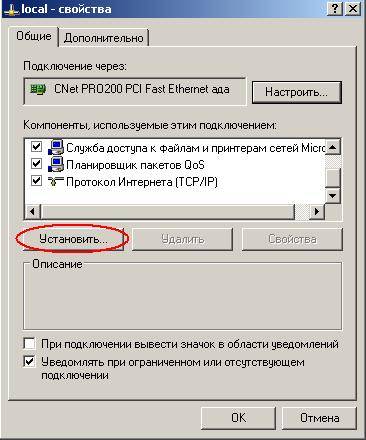
 Apoi, urmați instrucțiunile, selectați o dată și selectați un punct de restaurare.
Apoi, urmați instrucțiunile, selectați o dată și selectați un punct de restaurare. 
 Sistemul va reveni la
Sistemul va reveni la  În fereastra prompt de comandă care se deschide, introduceți
În fereastra prompt de comandă care se deschide, introduceți










